SriHomePC(视频监控软件)v1.9.11官方版
最新推荐
-

齐鲁银行网银助手3.0.0.5官方版 安全软件 / 3.0M
-

360安全卫士U盘病毒专杀(Autorun.inf专杀)13.0.0.213简体中文绿色免费版 安全软件 / 86.1M
-

360安全卫士U盘病毒专杀工具v13.0.0.213绿色免费版 安全软件 / 86.1M
-

360安全卫士修复工具v13.0.0.213免费版 安全软件 / 86.1M
-

360安全卫士超强查杀V13.0.0.213安装版 安全软件 / 86.1M
精品推荐
-

You123浏览器v5.10.12.116官方版 网络工具 / 57.9M
查看 -

LogViewPlus(日志分析工具)v2.5.51官方版 网络工具 / 31.3M
查看 -

RayLink(远程控制)v6.0.1.7官方版 网络工具 / 18.3M
查看 -

喜马拉雅v4.0.0官方免费版 网络工具 / 65.3M
查看 -

向日葵远程控制v13.2.0.55335官方版 网络工具 / 32.3M
查看
本类排行
详情介绍
SriHomePC 是适用于Windows 计算机的免费软件,SriHomePC 允许您通过WAN 远程访问摄像机、同时观看来自16 个摄像机的实时视频流、在计算机上录制和保存实时视频。
SriHomePC 是适用于Windows 计算机的免费软件,SriHomePC 允许您通过WAN 同时观看来自16 个摄像机的实时视频流(通过WAN 远程访问摄像机),在计算机上录制和保存实时视频。
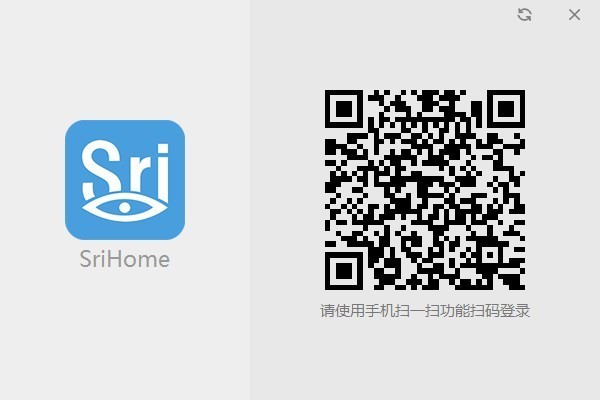
特征
1.SriHomePC提供专业监控查看功能,即时连接官方摄像头
2. 您可以通过网线连接设备,在软件界面添加设备。
3.支持输入设备登录ID和密码
4.支持截图功能,查看监控内容时可以立即截图并保存。
5.支持摄像头控制,可以立即控制摄像头镜头上下移动
6.可通过SriHomePC软件远程观看视频,设备可通过WiFi连接
7、提供23041296分辨率的高清画质观看,保证更清晰的画质和画面细节。
8.支持摄像头切换。如果连接不同的摄像头,可以直接在软件界面中进行切换。
软件特点
1、软件操作简单。双击相机即可立即显示图像。
2.可以清晰查看镜头拍摄的内容,快速查看报警信息。
3. 您可以在软件中配置摄像机报警模式并在软件中查看报警消息。
4、摄像机可以快速向用户推送报警信息
5.还支持语音监听,可以在SiHome PC上查看语音留言。
指示
步骤1:在Windows PC上运行SriHomePC。
步骤2:在智能手机上运行SriHome应用程序,并使用“扫描二维码”功能登录SriHomePC。
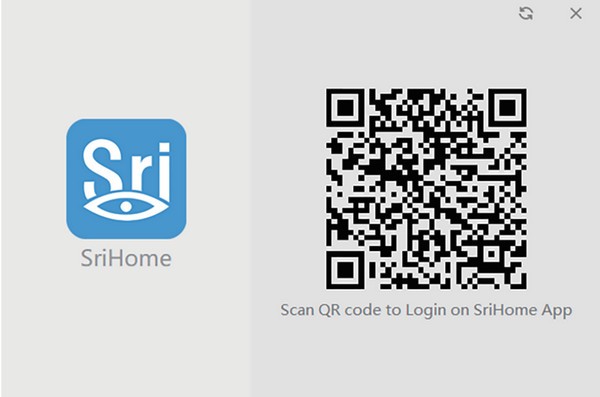

扫描二维码后,UPS主控制窗口如图所示。
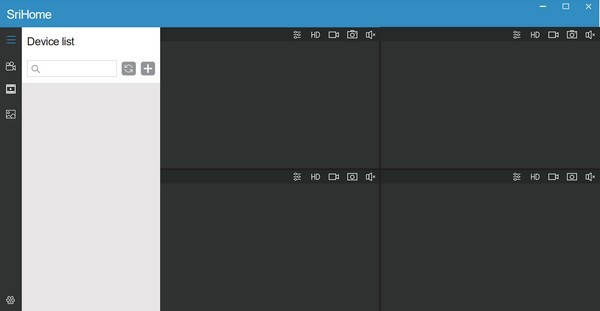
单击“”添加设备按钮。将弹出如图所示的窗口。
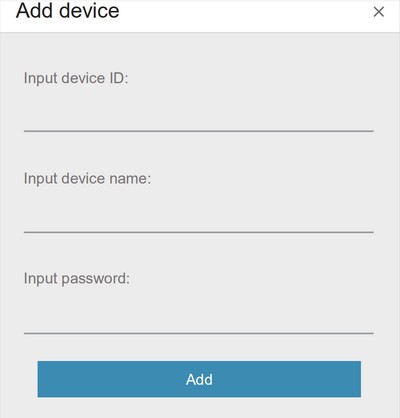
输入您的设备ID:输入您的相机ID,您可以在相机附带的标签上找到该ID。输入设备名称:为您的相机命名,例如“家庭”或“办公室”。输入密码: zh 输入您的相机密码并单击“添加”。
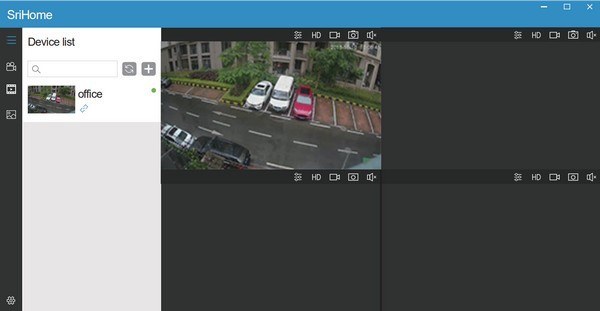
相机将出现在窗口的设备列表中,如图所示。双击“摄像头”图标即可查看实时视频。
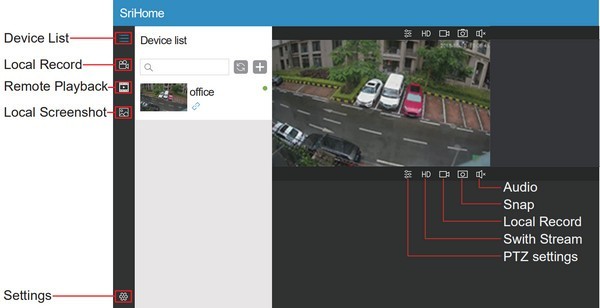
更改快照/本地录制路径
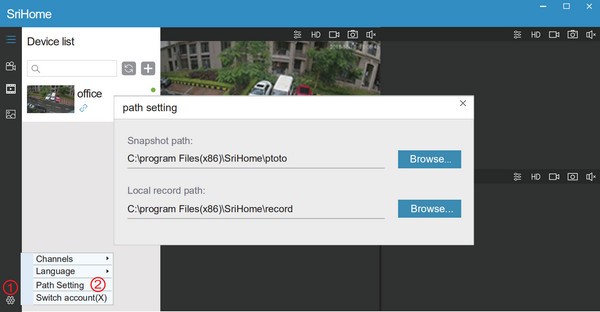
单击“设置”(如图6 窗口的右下角所示)。如图所示,会弹出一个配置窗口。单击快照路径或本地记录路径的“浏览”按钮,浏览选择其他文件夹。
云台控制
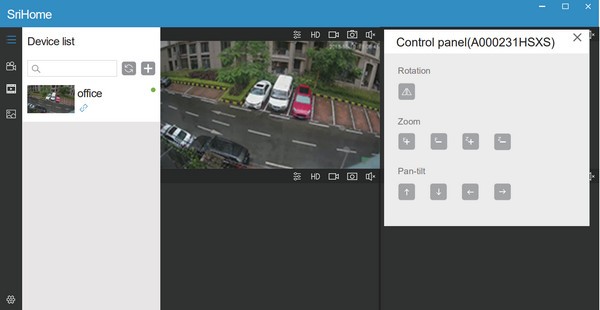
单击PTZ 设置以调出平移、倾斜和缩放(PTZ) 控件。云台控制按钮如图7所示,使用方法如下:
“旋转:反转图像”。
变焦和聚焦:相机的镜头。它们仅适用于SH 027 和SH 028 类型。
云台:控制摄像机上下左右移动。















